Jika Anda ingin menambahkan gambar baru yang keren ke saluran Anda, atau Anda mengubah citra saluran dan ingin mengunggah gambar yang sesuai, YouTube memudahkan untuk mengubah gambar spanduk saluran. Berikut cara melakukannya di desktop dan seluler.
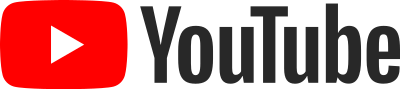
Panduan Gambar Spanduk Saluran YouTube
Untuk memastikan gambar Anda terlihat konsisten dan bagus di berbagai perangkat, YouTube merekomendasikan gambar Anda sebagai berikut:
Gambar harus memiliki resolusi minimum 2048 x 1152 piksel dengan 16: 9 aspek rasio. Anda dapat mengubah ukuran gambar dengan mudah jika perlu. Untuk memastikan logo atau teks pada gambar Anda tidak terpotong, letakkan item ini di area aman gambar, yaitu 1235 x 338 piksel. Gambar harus berukuran 6 MB atau lebih kecil ukurannya.
Setelah Anda mengonfirmasi bahwa gambar Anda memenuhi persyaratan di atas, lanjutkan dan unggah ke saluran Anda sebagai berikut.
Ganti Spanduk Saluran YouTube Anda di Desktop
Di Windows, Mac, Linux, atau Komputer Chromebook, gunakan situs web YouTube Studio untuk mengganti gambar spanduk yang ada dengan yang baru.
Mulai prosesnya dengan meluncurkan browser web favorit Anda dan membuka YouTube Studio. Di situs, masuk ke akun Anda jika Anda belum melakukannya.
- Di bilah sisi YouTube Studio di sebelah kiri, gulir sedikit ke bawah dan klik “Penyesuaian.”
- Pada halaman “Penyesuaian Saluran”, dari daftar tab di atas, pilih “Branding.”
- Pada tab “Branding”, dari bagian “Banner Image”, pilih “Change.”
- Jendela “open” standar komputer Anda akan terbuka. Di sini, navigasikan ke folder yang berisi gambar spanduk baru Anda, lalu klik dua kali gambar untuk mengunggahnya ke YouTube.
- YouTube akan membuka jendela “Sesuaikan Seni Spanduk”. Di sini, ini akan menunjukkan kepada Anda seperti apa tampilan gambar Anda di berbagai perangkat. Jika ini terlihat bagus untuk Anda, maka di sudut kanan bawah jendela, klik “Selesai.”
- Kembali ke halaman “Penyesuaian Saluran”, terapkan perubahan Anda dengan mengeklik “Terbitkan” di sudut kanan atas.
Dan itu saja!
Ke depannya, semua pemirsa halaman saluran Anda akan melihat gambar spanduk baru Anda.
Perbarui Spanduk Saluran YouTube Anda di Ponsel
Untuk mengubah gambar spanduk Anda dari iPhone, iPad, atau ponsel Android Anda, gunakan dari aplikasi YouTube.
- Buka aplikasi YouTube di ponsel Anda. Di pojok kanan atas aplikasi, ketuk ikon profil Anda.
- Di menu profil, pilih “Saluran Anda”.
- Di laman saluran, ketuk ikon pensil untuk mengakses alat pengeditan.
- Anda akan diarahkan ke laman “Setelan Saluran” . Di pojok kanan atas, ketuk ikon kamera untuk mengganti gambar spanduk Anda.
Catatan: Pastikan Anda tidak mengetuk ikon kamera yang ditampilkan di foto profil Anda. Ini akan mengubah gambar profil Anda dan bukan gambar spanduk Anda.
Anda akan melihat menu muncul dari bagian bawah layar ponsel Anda. Di menu ini, jika Anda ingin mengambil foto dan menggunakannya sebagai gambar spanduk, ketuk “Ambil Foto”. Jika Anda ingin menggunakan foto dari galeri Anda sebagai gambar spanduk, ketuk “Pilih Dari Foto Anda”. Kami akan memilih yang terakhir.
Jika YouTube meminta untuk mengizinkan akses ke foto Anda, berikan izin untuk melakukannya.
Di halaman galeri Anda, pilih gambar yang ingin Anda gunakan sebagai gambar spanduk. Foto Anda kemudian akan dimuat di aplikasi YouTube, tempat Anda dapat memotongnya agar pas untuk berbagai perangkat.
Jika Anda puas dengan gambarnya, di pojok kanan atas, ketuk “Simpan”.
Dan gambar spanduk saluran YouTube Anda telah berhasil diperbarui. Anda sudah siap.
Seperti ini, juga cepat dan mudah untuk mengubah nama saluran YouTube Anda, jika Anda mau.
Itulah berita seputar Cara Mengubah Spanduk Saluran YouTube Anda, semoga bermanfaat. Disadur dari HowToGeek.com.